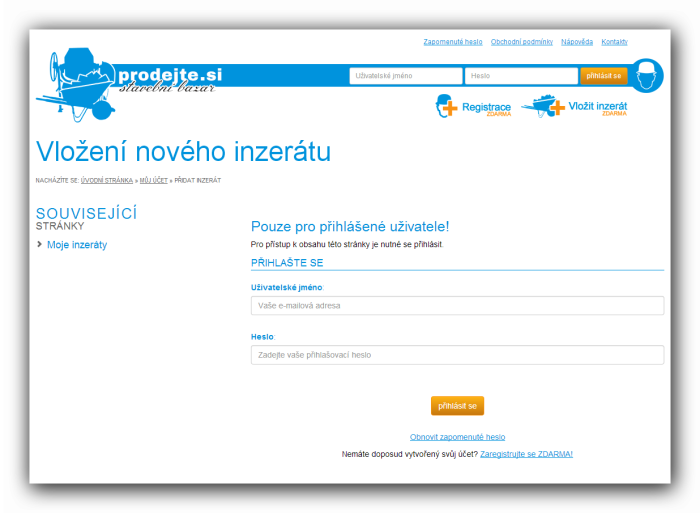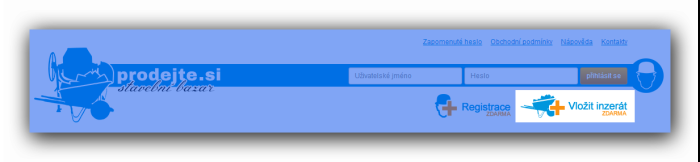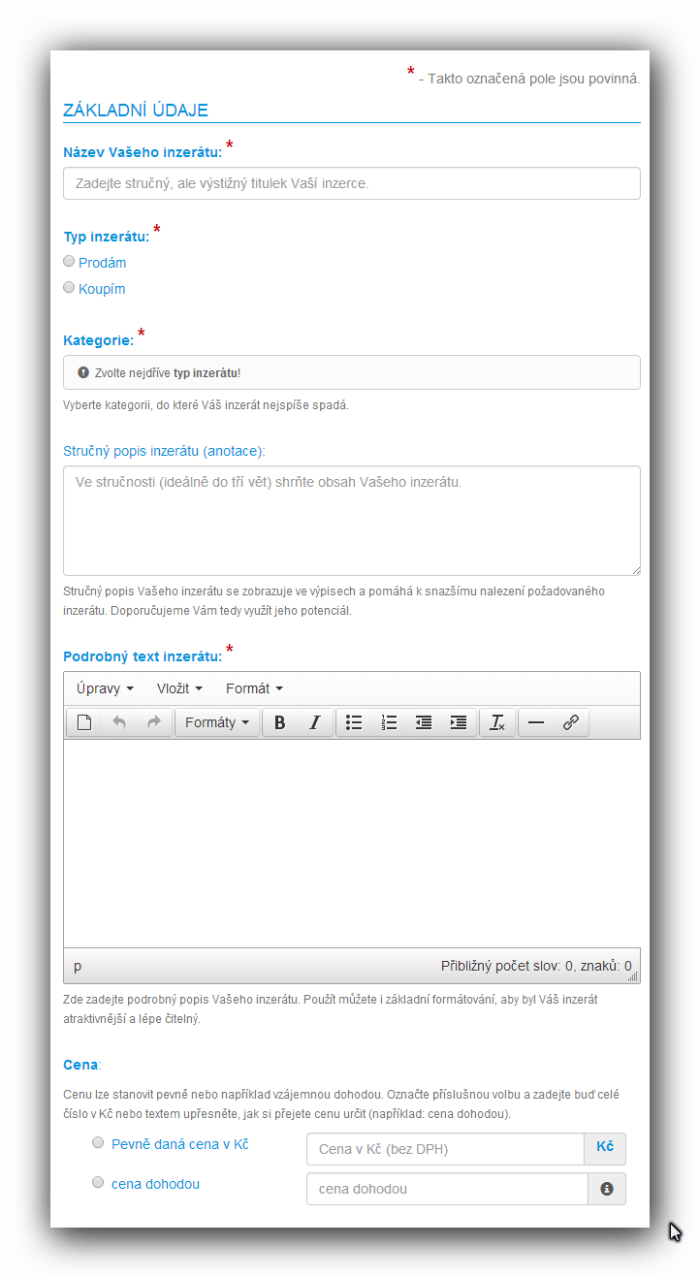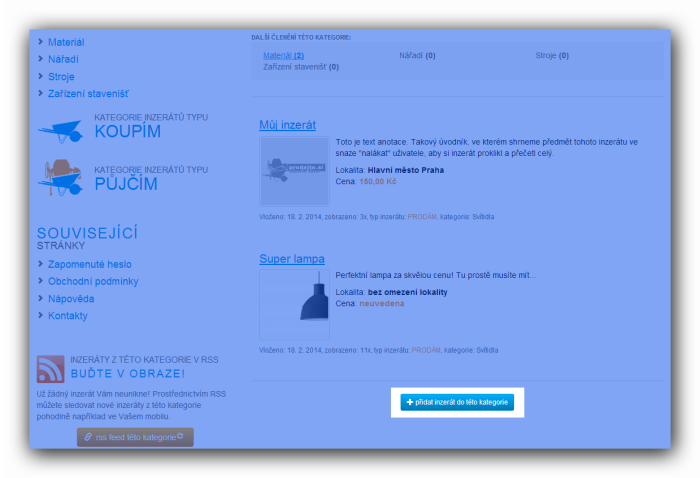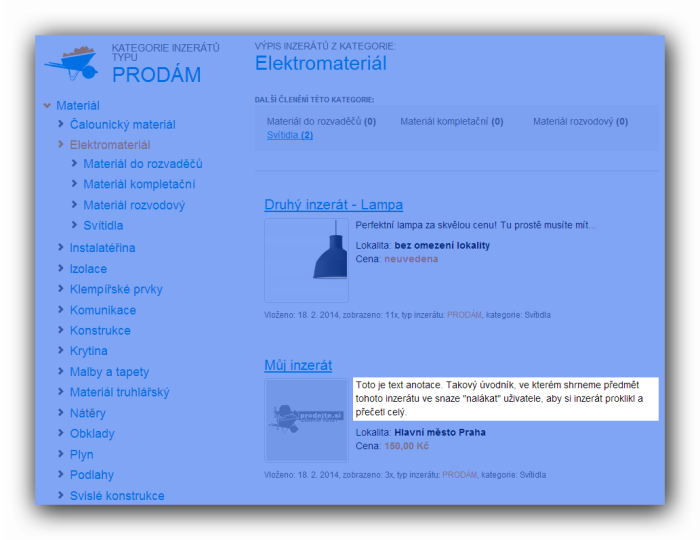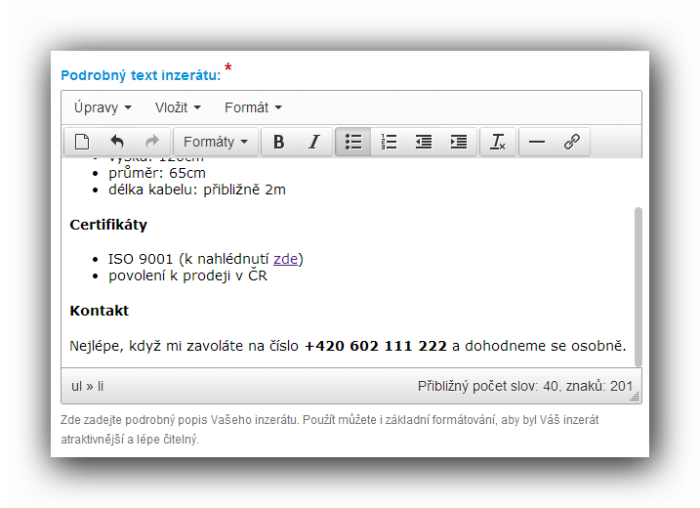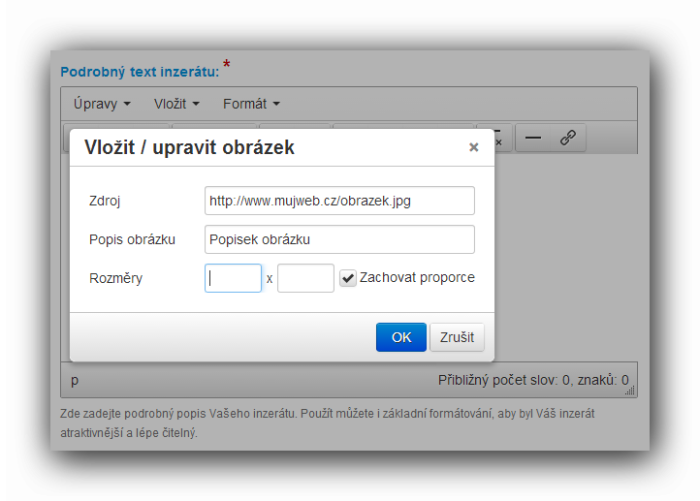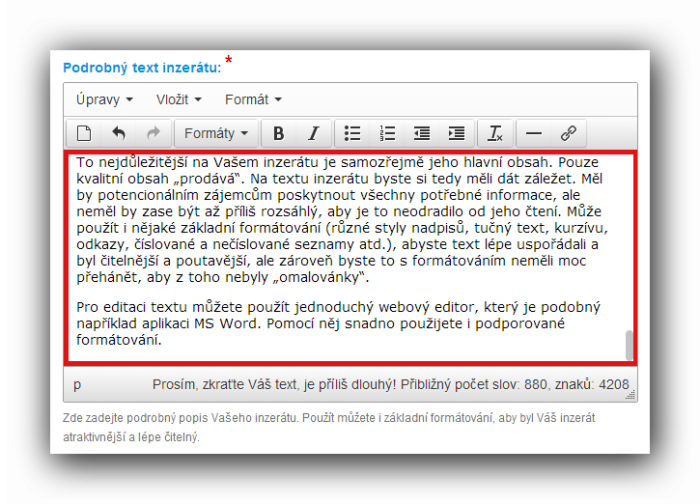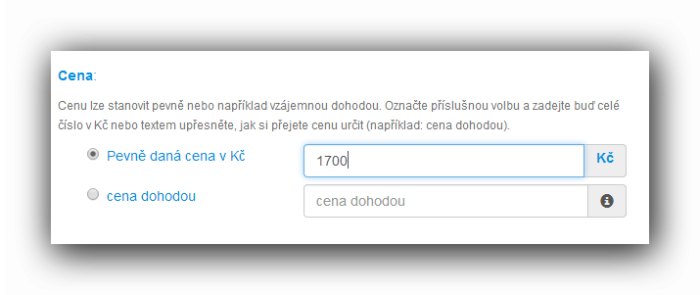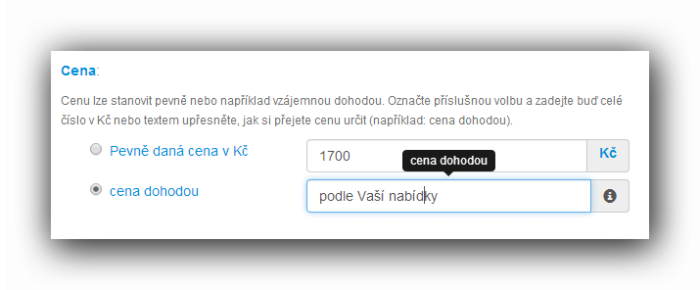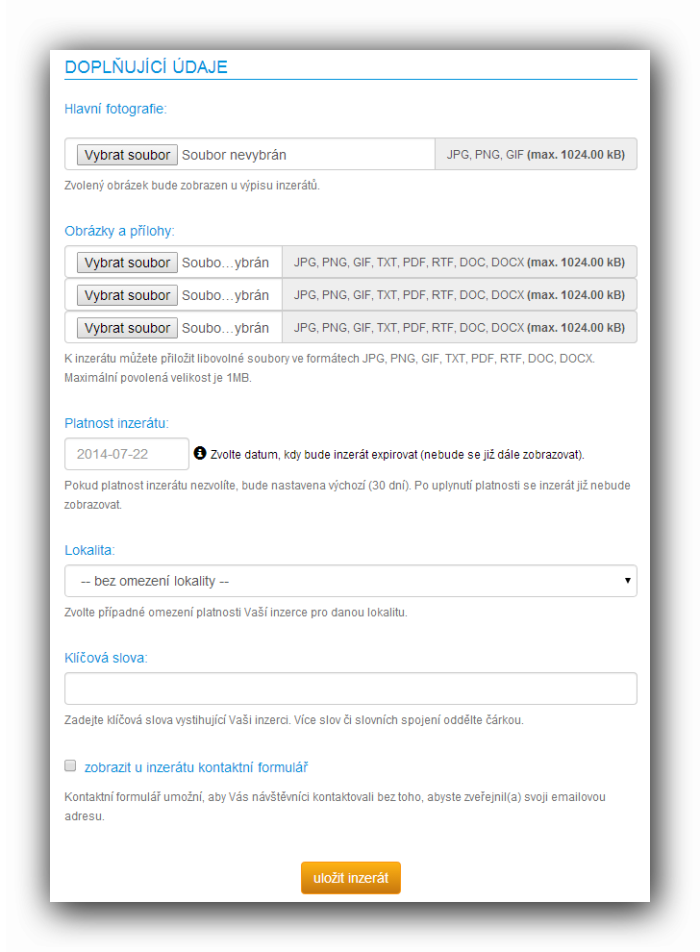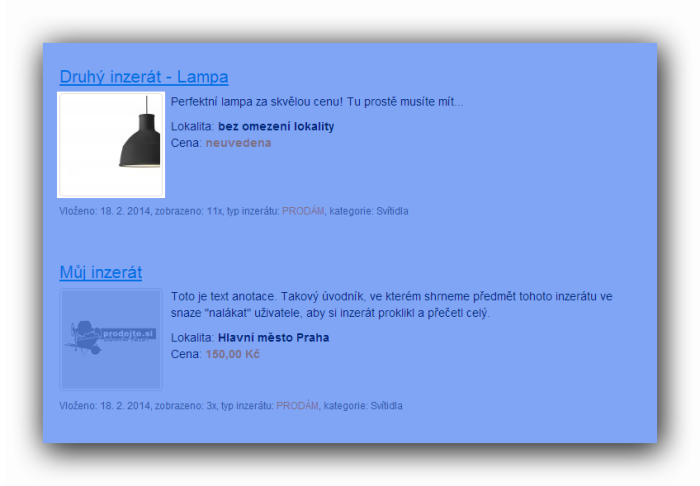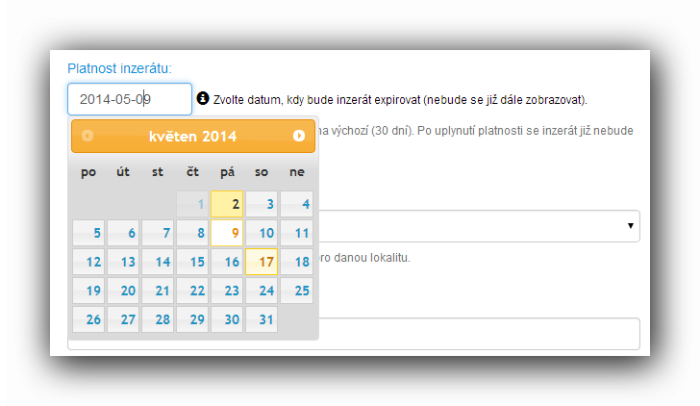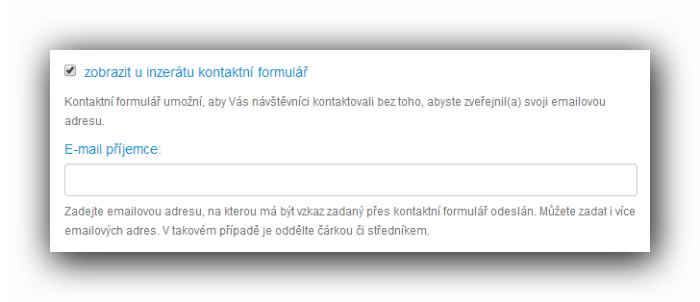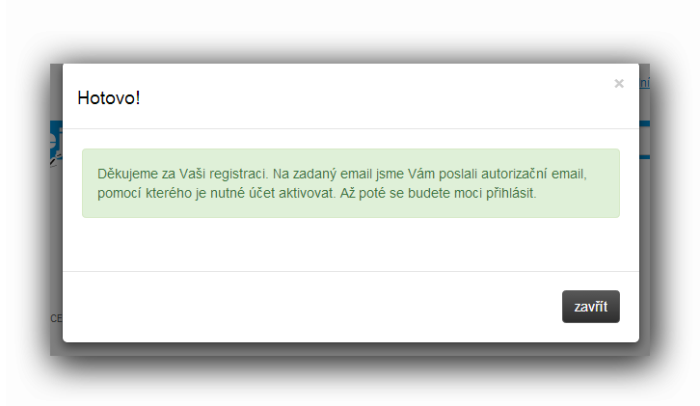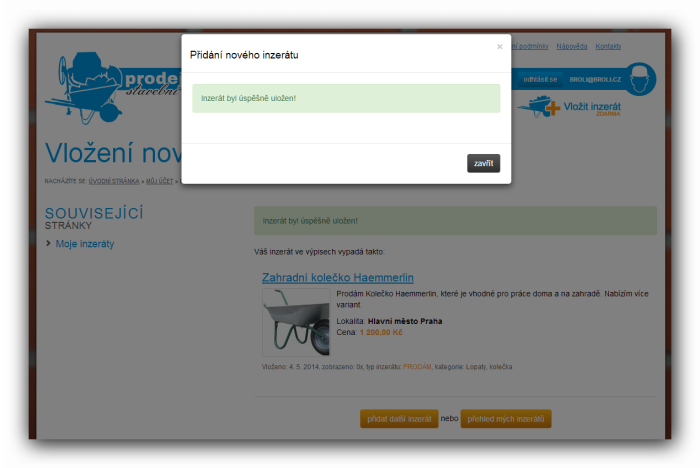Pro vložení nového inzerátu je nutné mít vytvořený uživatelský účet. Pokud jej vytvořený nemáte, klikněte na odkaz „Registrace“ a na následující stránce si založte nový účet. Jak na to?
Odkaz pro vložení inzerátu naleznete v záhlaví stránky.
V případě, že účet vytvořený máte, stačí se přihlásit. Pokud přihlášeni již jste, zobrazí se Vám přímo stránka s formulářem pro zadání nového inzerátu. Ten je rozdělen na 2 části. Položky, které jsou povinné a je nutné je tedy vyplnit, jsou označeny tučným textem a zároveň červenou hvězdičkou. Položky, které takto označeny nejsou, vyplňovat nemusíte, ale pokud chcete, aby Váš inzerát byl kvalitní a lépe zaujal, doporučujeme je vyplnit.
Základní údaje
První část formuláře tvoří „Základní údaje“. Konkrétně se jedná o:
Název inzerátu
Do tohoto pole zadejte titulek svého inzerátu. Měl by být jednoznačně charakterizující, co prodáváte či poptáváte, ale zároveň by měl být i stručný. V názvu nemusíte uvádět typ inzerátu (prodám/koupím), neboť toto je určeno zařazením inzerátu v příslušné části katalogu. Například pokud byste tedy prodávali stavební buňku, můžete jako název uvézt „Stavební buňka 10x3m“.
Typ inzerátu
Zde jednoduše vyberte, jakého typu Váš inzerát je. Pokud něco potřebujete prodat, zvolte typ „Prodám“, pokud něco poptáváte, zvolte typ „Koupím“.
Kategorie
Velice důležité je správné zařazení inzerátu do odpovídající kategorie. Kategorii je možné vybrat až poté, co zvolíte typ inzerátu. Poté se vám zobrazí seznam kategorií, z kterých vyberte tu, která nejvíc odpovídá vašemu inzerátu. Například pokud bychom prodávali střešní tašky, zvolíme v prvním kroku kategorii „materiál“. Vybraná kategorie se zobrazí vedle popisku prvku formuláře, a pokud obsahuje další členění (další podkategorie), ty se opět vypíšou. Je-li to možné, opět zvolte příslušnou kategorii. Například tedy „krytina“. Tento postup opakujte, dokud nebude volba kategorie přesná nebo se již další členění nebude nabízet.
Vybraná kategorie bude barevně zvýrazněna. Zároveň budou uvedeny i kategorie nadřazené, v rámci kterých se Váš inzerát bude taktéž zobrazovat. Názorně tak vidíte „cestu“ k Vašemu inzerátu v rámci katalogu našeho portálu.
Pokud byste s výběrem kategorie nebyli spokojeni, můžete jej snadno změnit. Aktuálně vybranou kategorii zrušíte tím, že na ni kliknete. Jako aktuální se nastaví její přímo nadřazená kategorie a načte se aktualizovaný seznam podkategorií této nově nastavené kategorie. Takto můžete pokračovat, až zrušíte výběr kategorie zcela a dostanete se tak v rámci struktury katalogu na nejvyšší úroveň. Začnete tak s výběrem kategorie od začátku.
Tip: Zvolit kategorii pro nový inzerát můžete snadno i přímo z katalogu. Procházejte katalog inzerátů, až naleznete kategorii, do které byste chtěli přidat svůj inzerát. Poté v dolní části stránky klikněte na odkaz „přidat inzerát do této kategorie“ a budete přesměrování na formulář pro přidání nového inzerátu s tím, že tato kategorie bude již předvyplněna.
Anotace
Pokud jste vybrali kategorii, můžete zadat anotaci Vašeho inzerátu. Co anotace je? Je to v podstatě krátký úvodní text Vašeho inzerátu, který se poté zobrazuje ve většině výpisů v katalogu.
Pokud tento text nezadáte, zkusíme použít úvodní část textu Vašeho inzerátu. Tím ale riskujete, že vybraný úryvek skončí například uprostřed věty nebo nebude obsahovat to hlavní, co by návštěvníky nalákalo. Je tedy lepší si tento úvodní text sestavit individuálně…
Podrobný text inzerátu
To nejdůležitější na Vašem inzerátu je samozřejmě jeho hlavní obsah. Pouze kvalitní obsah „prodává“. Na textu inzerátu byste si tedy měli dát záležet. Měl by potencionálním zájemcům poskytnout všechny potřebné informace, ale neměl by zase být až příliš rozsáhlý, aby je to neodradilo od jeho čtení. Může použít i nějaké základní formátování (různé styly nadpisů, tučný text, kurzívu, odkazy, číslované a nečíslované seznamy atd.), abyste text lépe uspořádali a byl čitelnější a poutavější, ale zároveň byste to s formátováním neměli moc přehánět, aby z toho nebyly „omalovánky“.
Pro editaci textu můžete použít jednoduchý webový editor, který je podobný například aplikaci MS Word. Pomocí něj snadno použijete i podporované formátování.
Do textu můžete vložit i obrázek, ale tento obrázek musí být veřejně dostupný na nějakém serveru a musíte znát jeho adresu (URL). Daleko snazší způsob vložení obrázku je použití příloh inzerátu v další části formuláře.
Doporučení: Text můžete sice do editoru vložit ze schránky (CTRL + V), nicméně daleko lepší postup je text v tomto editoru přímo napsat. Vyhnete se tam problémům způsobených nepodporovaným formátováním. Formátování, které není dostupné prostřednictvím rozhraní tohoto editoru, bude totiž při ukládání inzerátu „zahozeno“.
Pozor! Délka textu inzerátu je omezena. Pokud tento limit přesáhnete, okno editoru bude ohraničeno výstražným rámečkem. V takovém případě text inzerátu zkraťte. Jakmile bude délka textu na přijatelné úrovni, výstražné ohraničení zmizí.
Nezapomeňte, že pokud u Vašeho inzerátu nepovolíte zobrazení kontaktního formuláře, měli byste informace o tom, jak Vás mají potencionální zájemci kontaktovat, zadat právě do textu inzerátu!
Cena
Dalším velice důležitým parametrem inzerátu je stanovení ceny. Zde máte na výběr z více možností.
Ideální variantou je, pokud znáte pevnou cenu, kterou požadujete za nabízený produkt, případně hodláte utratit za poptávaný produkt. V takovém případě zvolte možnost „Pevně daná cena v Kč“ a do dalšího políčka uveďte konkrétní částku (celé číslo, bez mezer).
Pokud konkrétní částku neznáte, můžete vybrat variantu „Cena dohodou“. Do následujícího políčka pak můžete doplnit stručnou textovou informaci, jak si přejete cenu stanovit. Například tedy „podle Vaší nabídky“. Pokud žádný text neuvedete, bude zobrazen výchozí „cena dohodou“. Podrobněji můžete samozřejmě způsob stanovení ceny popsat ve vlastním textu inzerátu.
Doplňující údaje
V druhé části formuláře máte možnost svůj inzerát „vyšperkovat“ o další údaje. Není asi třeba zdůrazňovat, že inzerát například s několika obrázky a podrobnějším textem má daleko větší zaujmout než inzerát obsahující pouze jednu větu.
Konkrétně v tato část formuláře obsahuje tyto prvky:
- Hlavní fotografie
- Obrázky a přílohy
- Platnost inzerátu
- Lokalita
- Klíčová slova
- Povolené kontaktního formuláře
Hlavní obrázek
Obrázek udělá u většiny inzerátů strašně mnoho. Sebelepší textový popis nedokáže názorný obrázek nahradit. Proto byste ve vlastním zájmu k inzerátu doplnit aspoň jednu fotografii, na které je inzerovaný předmět dobře viditelný.
Pokud obrázek nezvolíte, bude u Vašeho inzerátu zobrazen náhradní.
Pro volbu hlavního obrázku klikněte na tlačítko „Vybrat soubor“ (případně obdobné – záleží na prohlížeči, který používáte) a najděte soubor na disku Vašeho počítače.
Pozor, obrázek musí splňovat základní kritéria:
- Obrázek musí být správně orientován – může být na výšku či šířku, ale nesmí být například otočen vzhůru nohama. Pokud tomu tak není, použijte nejdříve nějaký foto editor a obrázek upravte, až poté jej nahrajte.
- Povoleny jsou jen tyto typy souborů: JPG (doporučován), PNG a GIF
- Maximální velikost obrázku je 1 MB (1024 kB)
Vlastní upload souboru (nahrání na server) bude provedeno až poté, co vyplníte všechny údaje a formulář odešlete. Pokud se tedy v průběhu vyplňování formuláře rozhodnete pro jiný obrázek, stačí zvolit jiný, původní jím bude nahrazen.
Obrázky a přílohy
Kromě hlavního obrázku můžete k inzerátu přidat i další obrázky a dokumentové přílohy. Pokud přidáte další obrázky, bude z nich vytvořena galerie. V případě datových souborů (např. manuál či technická dokumentace) bude vygenerován výpis souborů ke stažení.
Při vytváření inzerátu může zadat až 3 soubory. Pokud by to nestačilo, můžete následně inzerát editovat (upravit) a budete mít možnost přidat další soubory.
Princip nahrávání obrázků a příloh je obdobný jako v případě hlavního obrázku s tím rozdílem, že povoleno je více formátů (poznáte podle přípony souboru). Konkrétně:
- JPG, PNG, GIF, TXT, PDF, RTF, DOC a DOCX
Platnost inzerátu
Výchozí platnost inzerátů na našem portálu je v současnosti 60 dní. Pokud je ale Vaše nabídka či poptávka časově omezena, můžete nastavit platnost menší než 60 dnů.
Klikněte do políčka se zadáním platnosti a zobrazí se Vám kalendář, ve kterém vyberte příslušné datum. Zašedlá políčka nelze vybrat. Jedná se o buď o datum v minulosti, nebo datum vzdálenější než je omezení serveru (60 dní).
Datum můžete i přímo zadat do políčka. Pozor ovšem, že je uváděno ve formátu RR-mm-dd (rok-měsíc-den).
Platnost delší než 60 dní?
Chcete, aby se inzerát zobrazoval déle než 60 dní? I to je možné. Stačí kdykoliv platnost prodloužit. Při každé editaci formuláře můžete nastavit platnost až na následujících 60 dní. Stačí tedy editovat inzerát třeba jednou za měsíc a vždy platnost o další měsíc prodloužit.
Co se stane po ukončení platnosti?
Po ukončení platnost inzerátu se tento inzerát přestane pro návštěvníky zobrazovat. Nebude však odstraněn, takže pokud se přihlásíte ke svému účtu, budete jej moci kdykoliv spravovat a opět nastavit jeho novou platnost a tím jej znovu zobrazit návštěvníkům.
Musím si pamatovat datum ukončení platnosti?
Nemusíte! V dostatečném předstihu Vás budete emailem informovat o tom, že se blíží konec platnosti Vašeho inzerátu. Navíc Vám pošleme upozornění i v okamžiku, kdy se inzerát přestane zobrazovat návštěvníkům.
Lokalita
Lokalita definovaná kraji ČR upřesňuje cílení Vašeho inzerátu. Někteří návštěvníci totiž mohou hledat inzeráty pouze v dané lokalitě a ostatní je nezajímají. Je tedy lepší Vaši lokalitu zvolit, abyste se o tyto potencionální zájemce nepřipravili.
Klíčová slova
Klíčová slova pomohou definovat Váš inzerát pro hledání. Je tedy vhodné (nikoliv povinné) uvést alespoň několik klíčových slov charakterizujících Váš inzerát. Jednotlivá klíčová slova oddělte čárkou [,].
Například pokud byste prodávali střešní tašky, mohli byste zadat tato klíčová slova: „střecha, krytina, taška, pálená, prodám“.
Zobrazit u inzerátu kontaktní formulář
Pokud zaškrtnete tuto volbu, zobrazíme v detailu Vašeho inzerátu standardizovaná kontaktní formulář, který když návštěvník vyplní, odešle zadané údaje na Vámi specifikovaný email. V textu inzerátu tak nemusíte uvádět žádné kontaktní údaje, žádný email.
Při zaškrtnutí této volby se zobrazí políčko, do kterého je nutné zadat emailovou adresu, na kterou si přejete dotazy a poptávky zasílat. Nemusí to být email, který používáte jako svůj uživatelský účet, ale libovolný jiný email. Zadat můžete i více emailových adres, které je ale nutné od sebe oddělit čárkou či středníkem [, ;].
Upozornění: Abychom ověřili, že zadaná emailová adresa skutečně patří Vám, odešleme Vám při pokusu o přidání inzerátu email s autorizačním odkazem.
Na ten je nutné kliknout a přiřadit tak zadanou emailovou adresu k Vašemu uživatelskému účtu. Po úspěšném ověření emailové adresy bystě měli vidět tuto zprávu:
Tento proces je nutné absolvovat pro každou nově použitou emailovou adresu a bez této autorizace nebude možné inzerát uložit. Když bude již potvrzenou emailovou adresu zadávat u dalšího inzerátu, není další ověření nutné.
Uložení inzerátu
Inzerát uložíte kliknutím na tlačítko „uložit inzerát“. Pokud jste k Vašemu inzerátu přiložili nějaké soubory (obrázky), může zpracování formuláře chvíli trvat. Soubory se musí nahrát na server a potřebná doba je závislá především na rychlosti Vašeho připojení k internetu. Vyčkejte tedy, dokud se stránka opět nenačte.
Validace – kontrola správnosti údajů
Před uložením inzerátu dojde ke kontrole zadaných údajů. Pokud nějaký z povinných údajů chybí nebo je vyplněn nesprávně, inzerát se neuloží. Zobrazí se opět tentýž formulář, ve kterém budou zvýrazněny položky, které je třeba doplnit či opravit.
Pozor, zatímco stav textových položek si formulář pamatuje (údaje, které jste zadali, budou předvyplněny), hlavní obrázek a přiložené soubory nikoliv. Je tedy nutné je opět vybrat!
Pokud je vše v pořádku, zobrazí se Vám informační okno oznamující, že inzerát byl úspěšně uložen. Na stránce je navíc zobrazen jeho náhled – takto ho již nyní uvidí návštěvníci portálu.